Gmail es un servicio de correo electrónico desarrollado por la empresa Google. Este servicio se caracteriza por ser totalmente gratuito y multidispositivo, de forma que podemos acceder a él siempre que dispongamos de una conexión a Internet.
Para configurar una cuenta de Correo Empresarial adicional a nuestra cuenta principal de Gmail debemos considerar:
- La cuenta a configurar debe estar creada en nuestro servicio de hosting.
- Debemos tener un correo electrónico @gmail.com dado de alta para incluir la cuenta de nuestro dominio.
Para comenzar con la configuración accedemos a nuestra cuenta @gmail.com; Ubicamos la opción Ajustes y seleccionamos Ver toda la configuración:
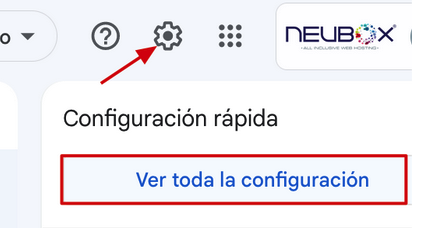
Hacemos clic en la pestaña Cuentas e importación:
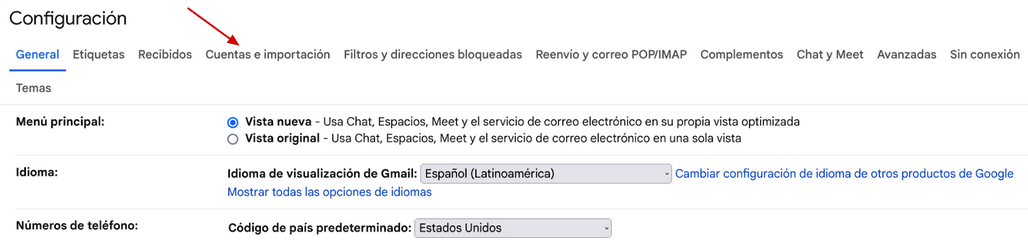
En el apartado Consultar el correo de otras cuentas, hacemos clic en Agregar una cuenta de correo electrónico:
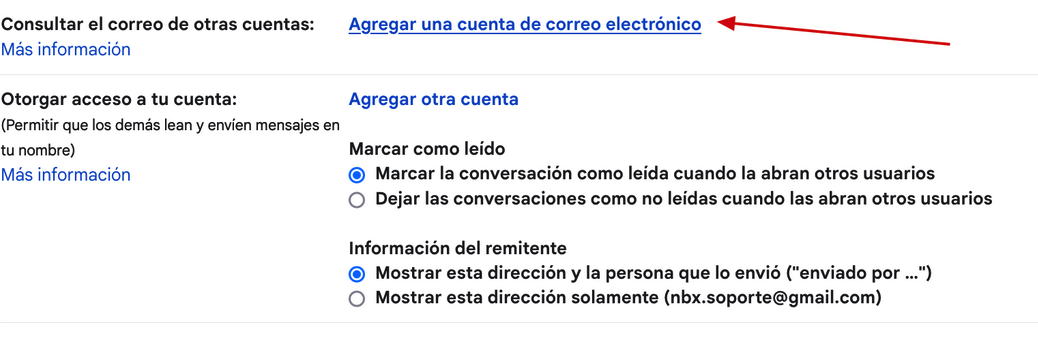
En la nueva ventana escribimos la dirección completa de correo electrónico y seleccionamos Siguiente:
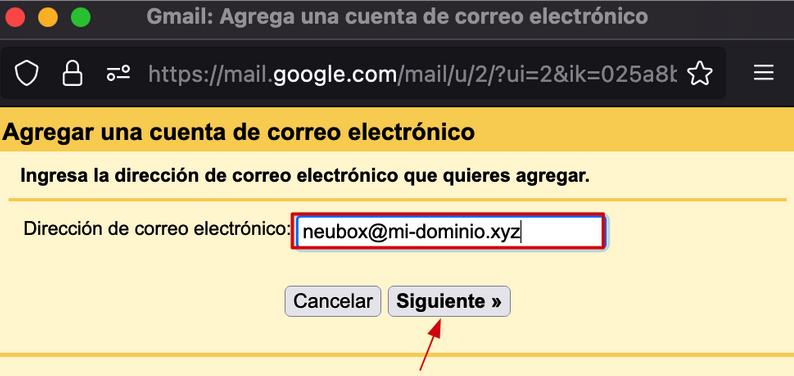
Marcamos la opción Importar los correos electrónicos de mi otra cuenta (POP3), posteriormente hacemos clic en Siguiente:
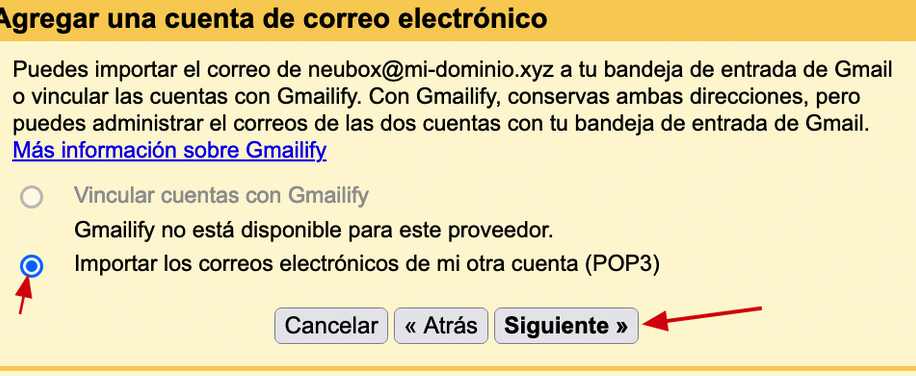
Establecemos la siguiente configuración:
Usuario: [email protected]
Contraseña: contraseña_del_correo
Servidor POP: pop.us.appsuite.cloud
Puerto: 995
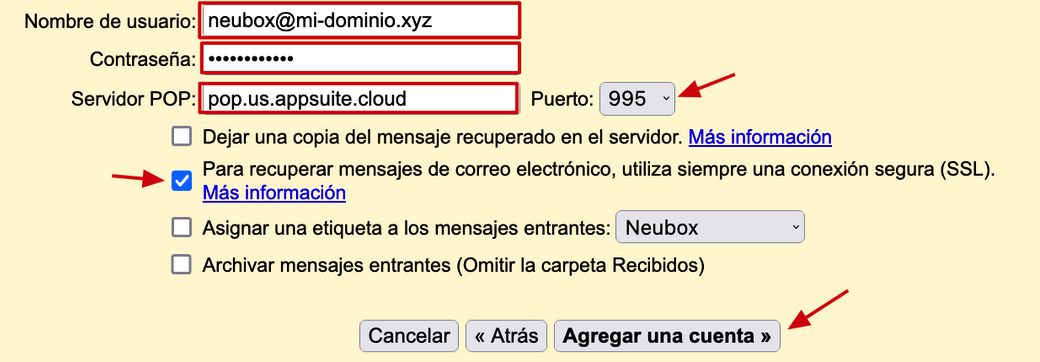
Nota:
midominio.com debe ser sustituido en todos los parámetros por el dominio del correo electrónico a configurar.
Adicionalmente, tenemos disponibles las opciones:
- Dejar una copia de los mensajes recuperados en el servidor: Si no marcamos esta casilla solamente podremos consultar los correos en la bandeja de Gmail.
- Para recuperar mensajes de correo electrónico, utiliza siempre una conexión SSL: No seleccionamos esta casilla.
- Etiquetar los mensajes entrantes: Marcamos esta casilla si queremos distinguir rápidamente en la bandeja de entrada los mensajes que proceden de la cuenta de nuestro dominio.
- Archivar los mensajes entrantes: No la marcamos. Únicamente requerimos seleccionarla cuando no deseamos ver en la bandeja de entrada los mensajes nuevos.
Ahora debemos decidir si se enviarán mensajes con esta dirección en el remitente; es decir, que nos permite enviar mensajes desde Gmail utilizando nuestro dominio hospedado en NEUBOX.
Sugerimos seleccionar la opción Sí, deseo poder enviar correos electrónicos como…:
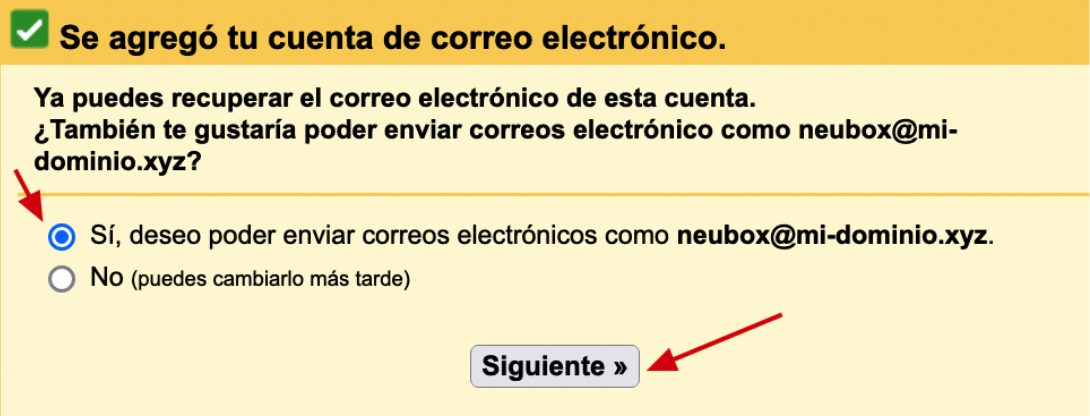
La opción Tratarlo como un alias nos resulta útil cuando tenemos otras direcciones de correo electrónico donde Gmail las trata como si fueran nuestra dirección principal.
Por ejemplo, los correos electrónicos que nos envíen a la cuenta de nuestro dominio aparecerán como no leídos en la bandeja de entrada.
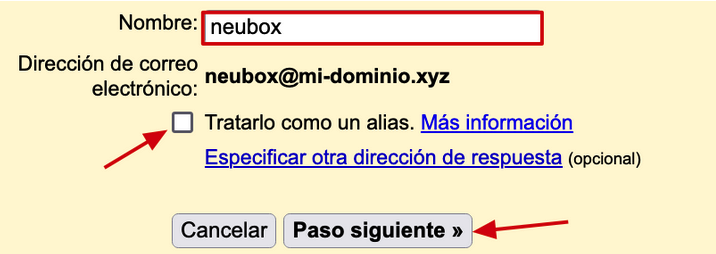
En el siguiente paso debemos establecer la configuración SMTP:
Servidor SMTP: smtp.us.appsuite.cloud
Puerto: 465
Usuario: [email protected]
Contraseña: contraseña_del_correo
Conexión segura mediante SSL: Activar
Hacemos clic en Agregar cuenta:
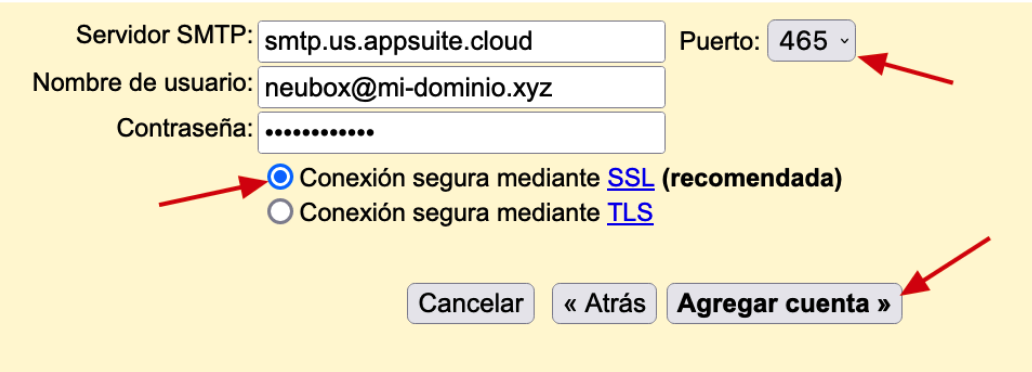
Para finalizar, Gmail nos hará llegar un código de verificación a nuestro Correo Empresarial. Introducimos el código y hacemos clic en Verificar:
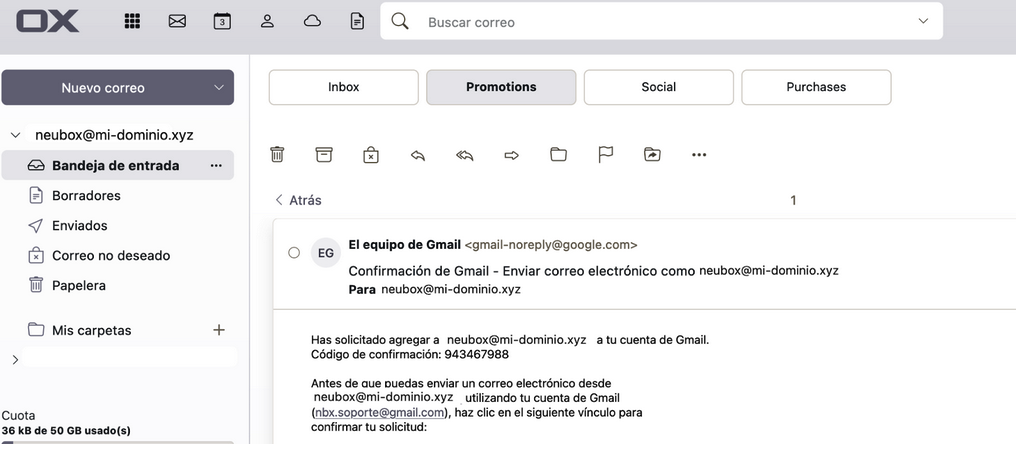
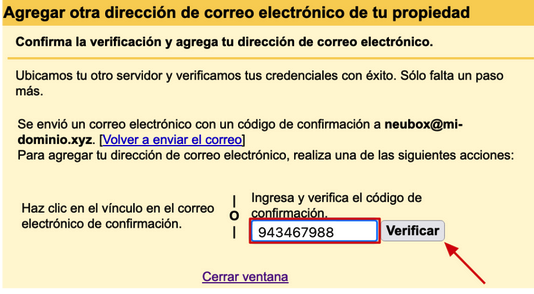
Hemos concluido la configuración de nuestra cuenta de correo, así que podemos enviar y recibir mensajes desde Gmail:
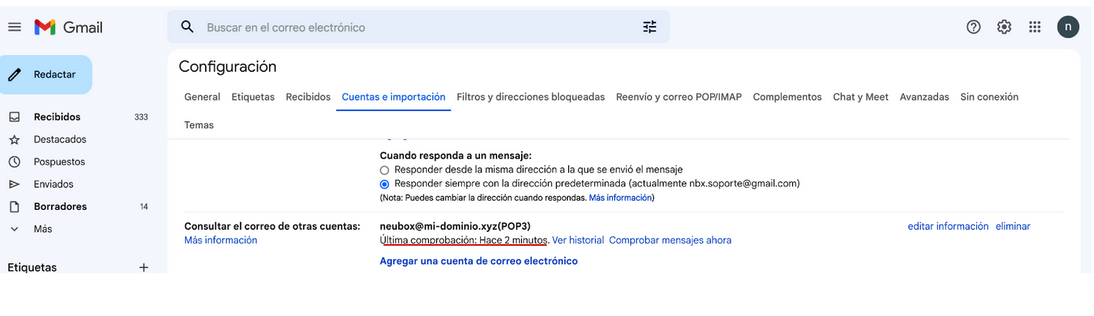
¿Tienes alguna duda? Contáctanos generando un ticket desde tu panel de clientes de NEUBOX , ¡con gusto te apoyaremos!